Tel door komma's gescheiden waarden in een enkele cel in Excel en Google Spreadsheets
Als u een spreadsheet heeft met de aandelen in een winkel of iets dergelijks, en u moet de door komma's gescheiden waarden in een enkele cel tellen, dan kunt u de klus als volgt klaren. Er is een eenvoudige functie die u kunt gebruiken om het aantal door komma's gescheiden waarden in een enkele cel te plaatsen zonder enig handmatig werk.
Laten we aannemen dat iemand je een spreadsheet heeft gestuurd met items zoals producten, prijs, enz. Je moet een nieuwe kolom maken om te vermelden hoeveel producten je hebben bereikt, zodat je dingen kunt ophelderen. Voor zulke momenten kunt u deze handleiding gebruiken.
Tel(Count) het aantal door komma's gescheiden waarden in een enkele cel
Als u het aantal door komma's gescheiden waarden in een enkele cel in Excel en Google Spreadsheets(Google Sheets) wilt tellen, moet u deze stappen volgen om de waarde in een enkele cel te tellen:
- Spreadsheet openen met Excel of Google Spreadsheets
- Selecteer een cel en voer een functie in
De gedetailleerde gids wordt hieronder vermeld.
Er is een eenvoudige functie die het werk binnen enkele ogenblikken doet. Het is niet nodig om een tool te installeren of hulp te vragen van een service of software van een derde partij.
U moet het werkblad openen. U kunt hiervoor Microsoft Excel of Google Spreadsheets(Sheets) gebruiken. Selecteer daarna een cel waarin u het aantal door komma's gescheiden waarden wilt weergeven.
Gebruik dan de volgende functie-
=LEN(TRIM(A1))-LEN(SUBSTITUTE(TRIM(A1),",",""))+1
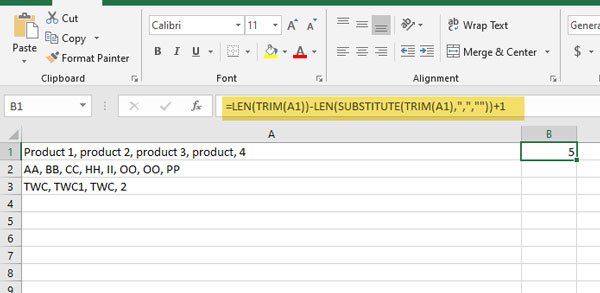
Houd(Please) er rekening mee dat de hierboven genoemde functie het aantal door komma's gescheiden items van de A1-cel weergeeft. U moet het celnummer wijzigen om de items van een andere cel te tellen.
Hoewel deze formule soepel werkt in Excel en Google Spreadsheets(Google Sheets) , is er een nadeel. U moet het celnummer elke keer wijzigen. Daarom is het gebruik van deze functie behoorlijk tijdrovend. Als u echter maar tien of twintig rijen heeft, kunt u deze formule gebruiken om uw klus te klaren.
Related posts
Hoe de huidige datum en tijd in Excel en Google Spreadsheets weer te geven
Een vervolgkeuzelijst maken in Excel en Google Spreadsheets
Hoe Google Spreadsheets te verbinden met Excel
Een gebogen lijngrafiek maken in Excel en Google Spreadsheets
Beste sjablonen voor Google Spreadsheets en Excel Online Agenda
14 praktische Google Spreadsheets-sjablonen voor dagelijks gebruik
Hoe nul voor nummer toe te voegen in Excel en Google Spreadsheets
Hoe u het hoofdlettergebruik in Word en Google Spreadsheets kunt wijzigen
Een radardiagram maken in Windows 11/10
Een tekenlimiet instellen in Excel en Google Spreadsheets
Hoe de Duration Financial-functie in Excel te gebruiken?
De functie Automatisch gegevenstype gebruiken in Excel
Hoe de Rept-functie in Excel te gebruiken?
Formulierbesturingselementen maken en gebruiken in Excel
Een dynamische grafiek invoegen in een Excel-spreadsheet
Converteer Word-, PowerPoint- en Excel-documenten naar PDF met Google Docs
10 handige formules in Google Spreadsheets om u tijd te besparen
Hoe domeinnamen te extraheren uit URL's in Microsoft Excel
Hoe de NETWORKDAYS-functie in Excel te gebruiken?
Hoe bladen, cellen, kolommen en formules in Excel te verbergen
